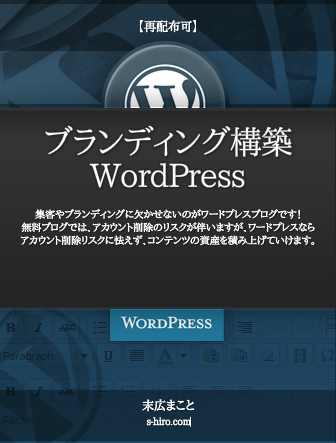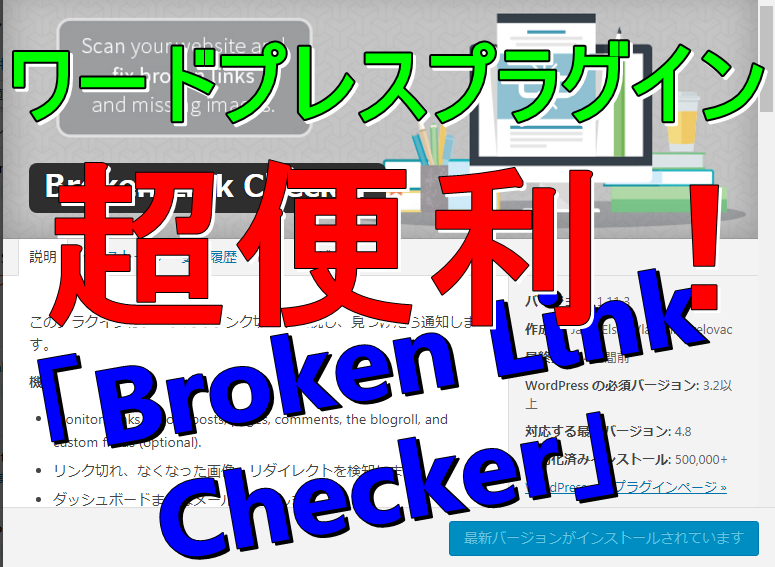
【超便利】リンクエラーを自動検出してくれるWPプラグイン『Broken Link Checker』の設定と使い方
2018/02/26
こんにちは、末広です。
あなたは、ご自分のブログのURLリンクのエラーをチェックしていますか?
リンクエラーが大量にあると、Googleから評価が落ちて、SEO的にもマズイですよ。
本日の記事は、
「【超便利】リンクエラーを自動検出してくれるWPプラグイン『Broken Link Checker』」の設定と使い方についてです。
Contents
『Broken Link Checker』」の導入と設定方法
早速、導入方法ですが、
先ずはワードプレスアカウントにログインし、左側のメニューから「プラグイン」→「新規追加」をクリック↓
プラグインの新規追加画面右上の検索窓に「Broken Link Checker」と入力(※ここからコピペしてもOK!)↓
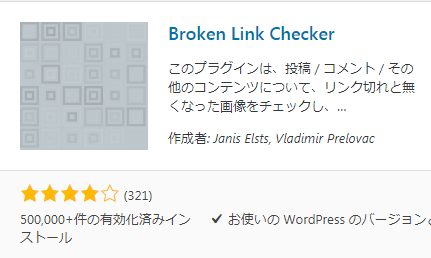
「Broken Link Checker」プラグインが出てきたら、「今すぐインストール」をクリック、「有効化」状態にすいます。↓
「有効化」にしたら、左メニューの「インストール済みプラグイン」から「Broken Link Checker」の「設定」をクリック↓
「Broken Link Checker」の設定画面に入りますが、基本デフォルトのままでもOK!
もし、設定を変更したら、最後に画面下の「変更を保存」をクリックして終了です。
このプラグインが導入されると、
ワードプレスのダッシュボードからリンク切れのURLをチェックすることも出来ますし、メールでリンク切れがあることの通知を受けることも可能です!
記事数が多いブログでは手動で確認するのが面倒ですが、このプラグインがあれば、どの記事のリンクがエラーなのか直ぐに教えてくれるので超便利です!
『Broken Link Checker』」の使い方
次に使い方ですが、もしあなたのブログ記事にエラーURLがあるとこのように表示して教えてくれます↓
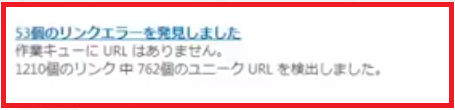
エラーURLを確認し、変更する場合はワードプレス左側メニューの「ツール」から「リンクエラー」をクリック↓
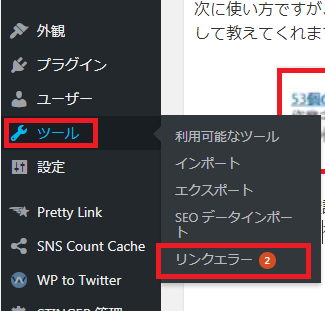
すると、「リンクエラー」の表示画面に移動しますので、どの記事内のリンクがエラーがどの様なエラーなのかを一目で確認することができます。
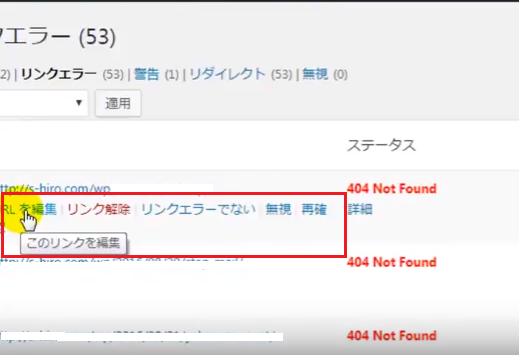
特に、赤字の「404 Not Found」は、リンク先が削除されていて無い事を意味していますので、URL編集、もしくはリンクを解除して下さい。(※詳しくは動画で説明しています)
URLを正しく編集、もしくはリンクを解除すると以下の様に表示されます↓
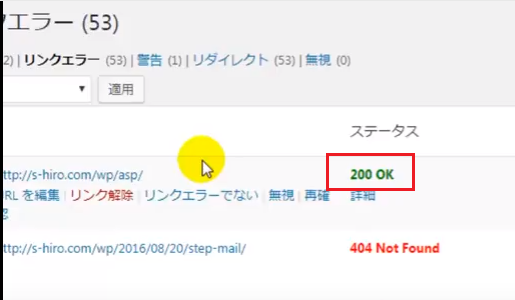
表示されたリンクエラーを全て編集すると「リンクエラーはありません」となりますので、リンクエラーがある場合はすぐに編集しましょう!
リンクエラーを放置していると、
Googlからの評価がさがり、SEO的にもマズイので検索上位表示されにくくなりますので、是非この「Broken Link Checker」の導入をおススメします。
それでは、この記事と動画があなたのお役に立つこと願っています!
末広
P.S. 他にもワードプレスの基本設定からビジネスに役立つ便利なプラグインを沢山紹介しています。
作業を効率化したいなら、こちらのワードプレスコンテンツからどうぞ!
(※13本の動画解説付き【再配布可】)
この機会に、是非、wordpressをあなたのビジネスに活かして、集客やブランディングに役立てましょう!
末広
[cc id=2791]
あなたにおススメの記事!
-
 1
1 -
GPT-4oの特徴とSNSマーケティング活用方法
こんにちは末広です。 今回の記事は今話題のchatGPTの進化版「 ...
-
 2
2 -
簡単な不労所得システムの作り方
こんにちは末広です。 今年に入ってコ●ナや世界情勢などで原油の価格 ...